Comment intégrer des témoignages Twitter sur votre site Web: Social Media Examiner
Gazouillement / / September 25, 2020
 Ce qui compte pour la plupart des clients potentiels n'est pas ce tu dire à propos de votre entreprise, mais quoi vos clients existants devoir dire.
Ce qui compte pour la plupart des clients potentiels n'est pas ce tu dire à propos de votre entreprise, mais quoi vos clients existants devoir dire.
Voici une stratégie simple pour vous aider convaincre les prospects de devenir des clients. Et cela se fait en intégrant des témoignages Twitter sur votre site Web.
Pourquoi les témoignages comptent
Lorsque des clients potentiels vérifient votre entreprise en ligne, ils veulent voir la preuve que vous livrez ce que vous promettez. Il est important que vous prouver que vous avez des clients satisfaits.
Les témoignages sont puissants car ils viennent directement de vos clients dans leurs propres mots. C'est important toi ajouter des témoignages sur votre site. Vous pouvez facilement puisez dans les tweets de personnes qui disent de bonnes choses sur votre entreprise.
Pourquoi les tweets font de bons témoignages
Les tweets font d'excellents témoignages pour plusieurs raisons:
- Ils sont court, donc ils arrivent rapidement au point.
- Les gens les écrivent dans un moment d'enthousiasme, donc ils sont rempli d'éloges et d'excitation.
- Ils sont rédigé pour examen public, vous n'avez donc pas besoin de demander la permission d'utiliser un tweet comme témoignage.
Quels types de tweets font d'excellents témoignages de clients? Ceux dont tout le contenu concerne votre entreprise, votre produit ou votre service.
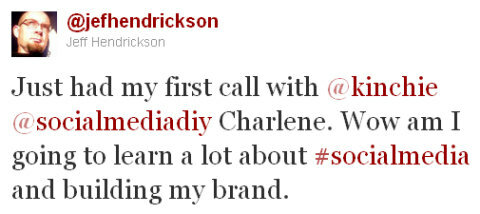
Utilisez les favoris Twitter pour afficher des témoignages
Twitter permet à votre entreprise de capturer et afficher des tweets lorsque vous les marquez comme favoris. Pour faire fonctionner cette stratégie, vous devez utiliser les Favoris exclusivement pour les témoignages.
Pour ajouter un tweet à vos favoris, passez la souris sur le tweet. Twitter affiche une liste de commandes qui ne sont pas visibles tant que vous ne survolez pas le tweet. Localisez l'option Favoris (étoile) et cliquez dessus. Twitter ajoute ce tweet à votre liste de tweets favoris.
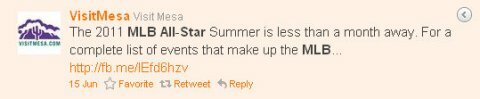
Twitter vous permet de afficher vos tweets favoris les plus récents sur votre site Web ou votre blog à l'aide d'un widget. Chaque fois que vous marquez un nouveau tweet favori, Twitter l'ajoute automatiquement aux témoignages de vos clients.
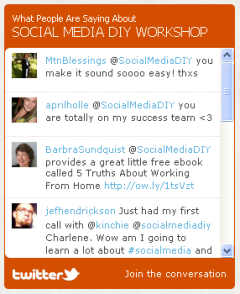
Comment créer votre widget Twitter de témoignages
Avant de commencer à créer votre widget Favoris Twitter, vous avez besoin de ces informations:
- La taille du spot de votre widget Twitter sur votre site en pixels (hauteur et largeur).
- Facultatif: le code hexadécimal (par exemple: # d34e01) des couleurs utilisées sur votre site pour personnaliser le widget.
Vous pouvez également avoir besoin d'une assistance technique pour insérer le code HTML dans votre blog ou site Web.
À créez et personnalisez votre widget:
# 1: La page Twitter Widgets
Choisissez des widgets pour votre site Web sur le Page Widgets Twitter.
Cliquez sur Mon site Web.
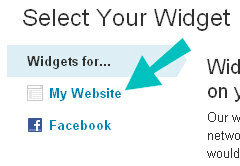
Cliquez sur Widget Favoris.
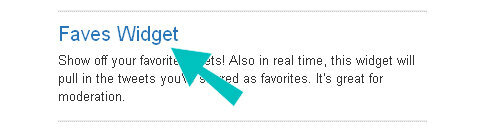
Assurez-vous d'avoir ajouté certains tweets aux favoris.
# 2: Personnalisez l'en-tête de votre widget
À personnalisez votre widget:
- Remplacez le titre par Ce que les gens disent (ou quelque chose de similaire).
- Remplacez la légende par le nom de votre entreprise (si nécessaire).
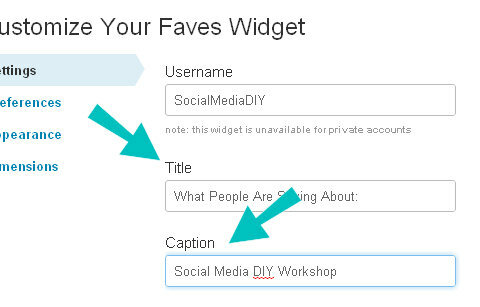
Cliquez sur Paramètres de test pour voir vos modifications prendre effet (si nécessaire). Sur la droite, Twitter affiche votre widget avec vos favoris et vos paramètres.
Suivez une formation sur le marketing YouTube - en ligne!

Vous souhaitez améliorer votre engagement et vos ventes avec YouTube? Rejoignez ensuite le plus grand et le meilleur rassemblement d'experts en marketing YouTube pour partager leurs stratégies éprouvées. Vous recevrez des instructions en direct étape par étape axées sur Stratégie YouTube, création de vidéos et annonces YouTube. Devenez le héros du marketing YouTube pour votre entreprise et vos clients en mettant en œuvre des stratégies qui obtiennent des résultats éprouvés. Il s'agit d'un événement de formation en ligne en direct organisé par vos amis de Social Media Examiner.
CLIQUEZ ICI POUR PLUS DE DÉTAILS - LA VENTE PREND FIN LE 22 SEPTEMBRE!# 3: Personnalisez vos préférences de widget
Cliquez sur Préférences. Twitter affiche la page des préférences du widget Personnalisez vos favoris. Cette page vous permet de personnaliser le fonctionnement de votre widget. Choisissez les options souhaitées pour votre widget.
- Le sondage pour les nouveaux résultats vérifie en permanence les nouveaux tweets marqués comme favoris.
- Inclure la barre de défilement vous permet d'ajouter plus de tweets que dans la zone d'affichage du widget.
- Pour faire défiler votre liste dans vos tweets, choisissez Intervalle chronométré et Résultats en boucle.
- Pour supprimer la date, décochez Afficher les horodatages. (Laissez cette case cochée si vous souhaitez afficher les dates de témoignage client.)
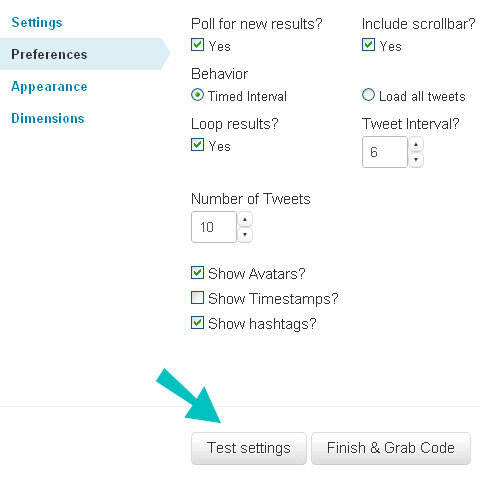
Pour voir l'effet de vos options, cliquez sur Paramètres de test. Faites des essais jusqu'à ce que le widget fonctionne comme vous le souhaitez sur votre site.
# 4: Personnalisez votre widget en fonction de votre site et des couleurs de votre marque
Cliquez sur Apparence. Twitter affiche la page Personnaliser l'apparence de votre widget Faves.
Cette page vous permet de changer les couleurs utilisées dans votre widget. Utilisez les codes hexadécimaux pour les couleurs de votre site pour faire correspondre exactement votre widget Twitter à votre site.
À changer la couleur d'un widget:
Cliquez sur la case de couleur à côté de la couleur que vous souhaitez modifier. Twitter affiche une fenêtre de sélection de couleurs.
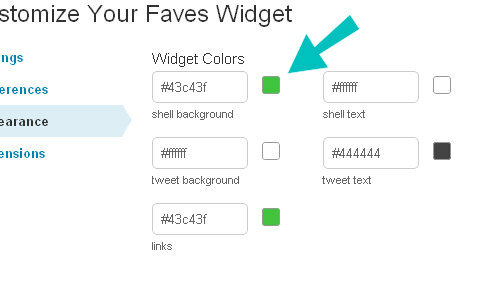
Tapez le code hexadécimal de la couleur souhaitée.
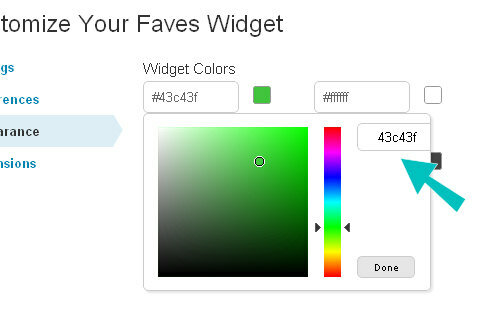
Cliquez sur Terminé. Twitter met à jour la zone de couleur et l'exemple de widget.
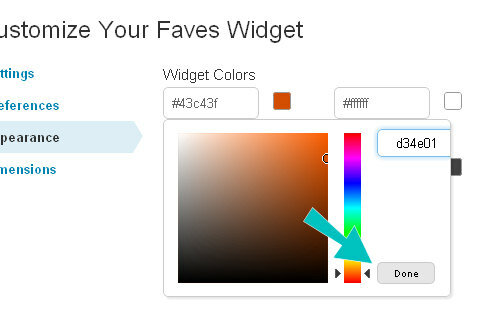
Cliquez sur Paramètres de test pour voir vos couleurs (si nécessaire).
# 5: Personnalisez votre widget pour l'adapter à l'espace de votre site
Cliquez sur Dimensions. Twitter affiche la page Personnalisez vos dimensions du widget Faves.
Tapez la hauteur et la largeur de votre widget fini en pixels.
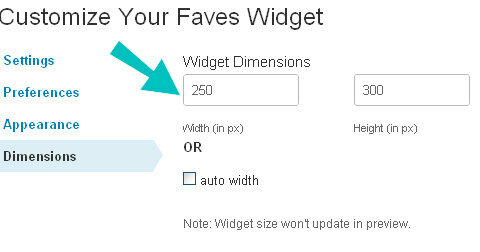
# 6: Terminez votre widget Twitter Faves
Lorsque vous avez fini de personnaliser votre widget Twitter Faves, cliquez sur Terminer et saisir le code.
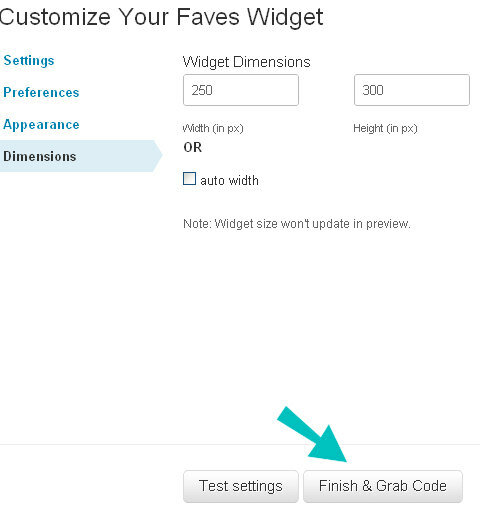
Twitter affiche le code dans une zone de texte au milieu de la page. Copiez et collez ce code dans un fichier texte pour le stockage, ou directement dans votre site Web.
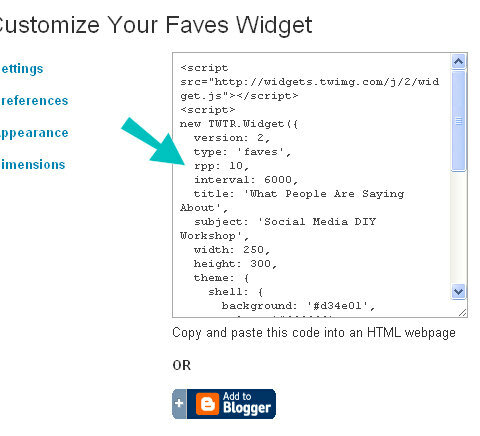
Pointe: Lorsque vous quittez cette page, vos paramètres de personnalisation sont perdus. Enregistrez ce code définitivement en le stockant dans un fichier texte, un document Microsoft Word ou un autre emplacement.
Votre site Web utilise ce code pour afficher votre widget Twitter. Vous insérez le code dans votre site Web à l'emplacement où vous souhaitez que le widget Twitter apparaisse. Les emplacements communs pour les widgets Twitter incluent:
- La première page de votre site Web. Placez les témoignages de vos clients là où les nouveaux visiteurs peuvent facilement les trouver.
- Dans la barre latérale de votre blog. Si votre site Web génère du trafic directement sur les articles de blog, pensez à ajouter votre widget Twitter dans la barre latérale du blog.
- Dans le pied de page de votre site Web. Vous pouvez ajuster la hauteur du widget Twitter en fonction de la hauteur de votre pied de page.
Lorsque vous installez le code, le widget Twitter apparaît immédiatement et affiche vos tweets préférés actuels. Lorsque vous marquez de nouveaux tweets comme favoris, ils apparaissent également dans le widget.
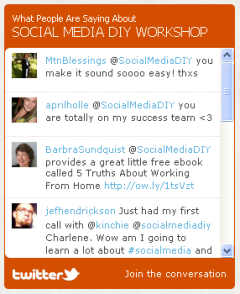
C'est ton tour
Qu'est-ce que tu penses? Avez-vous utilisé des tweets comme témoignages sur votre site? Avez-vous essayé le widget Favoris Twitter? Quelle stratégie de témoignage fonctionne bien pour votre entreprise? Laissez vos commentaires dans la case ci-dessous.


